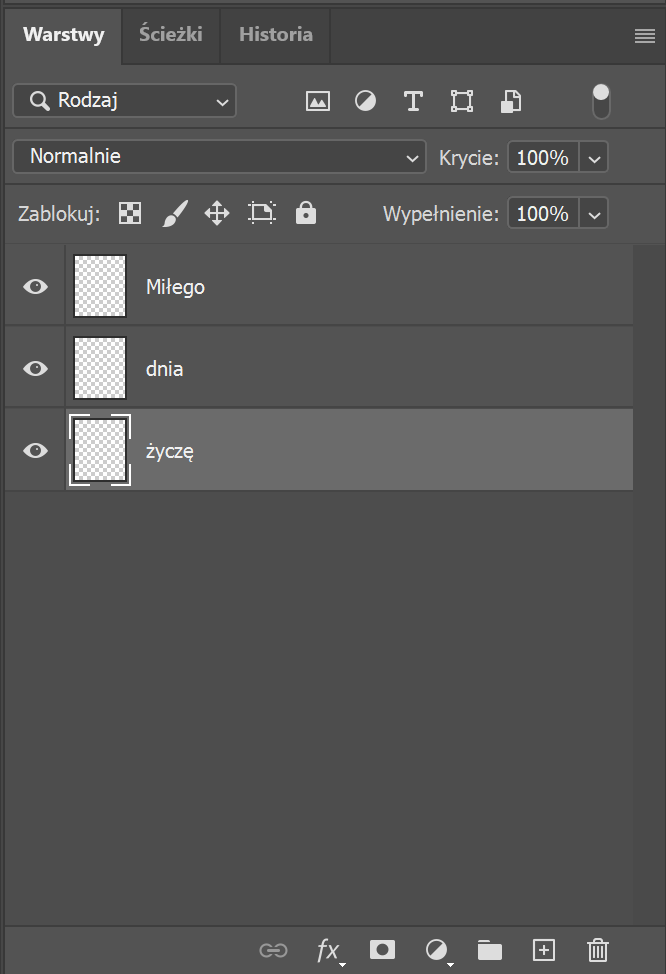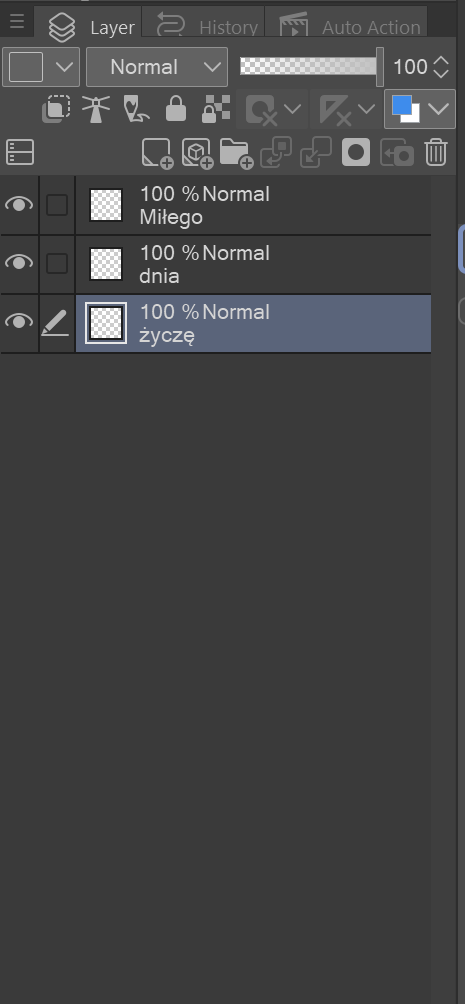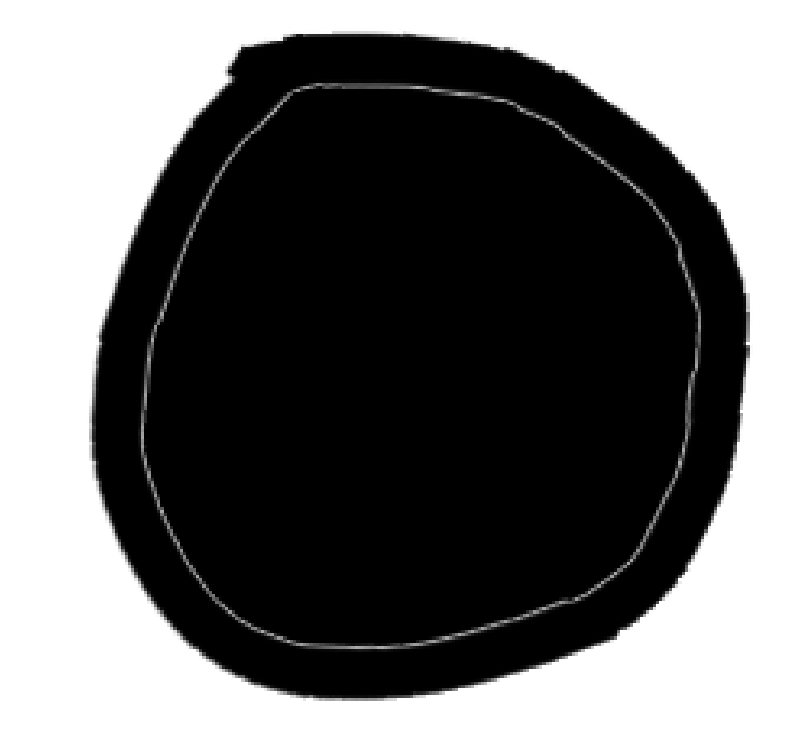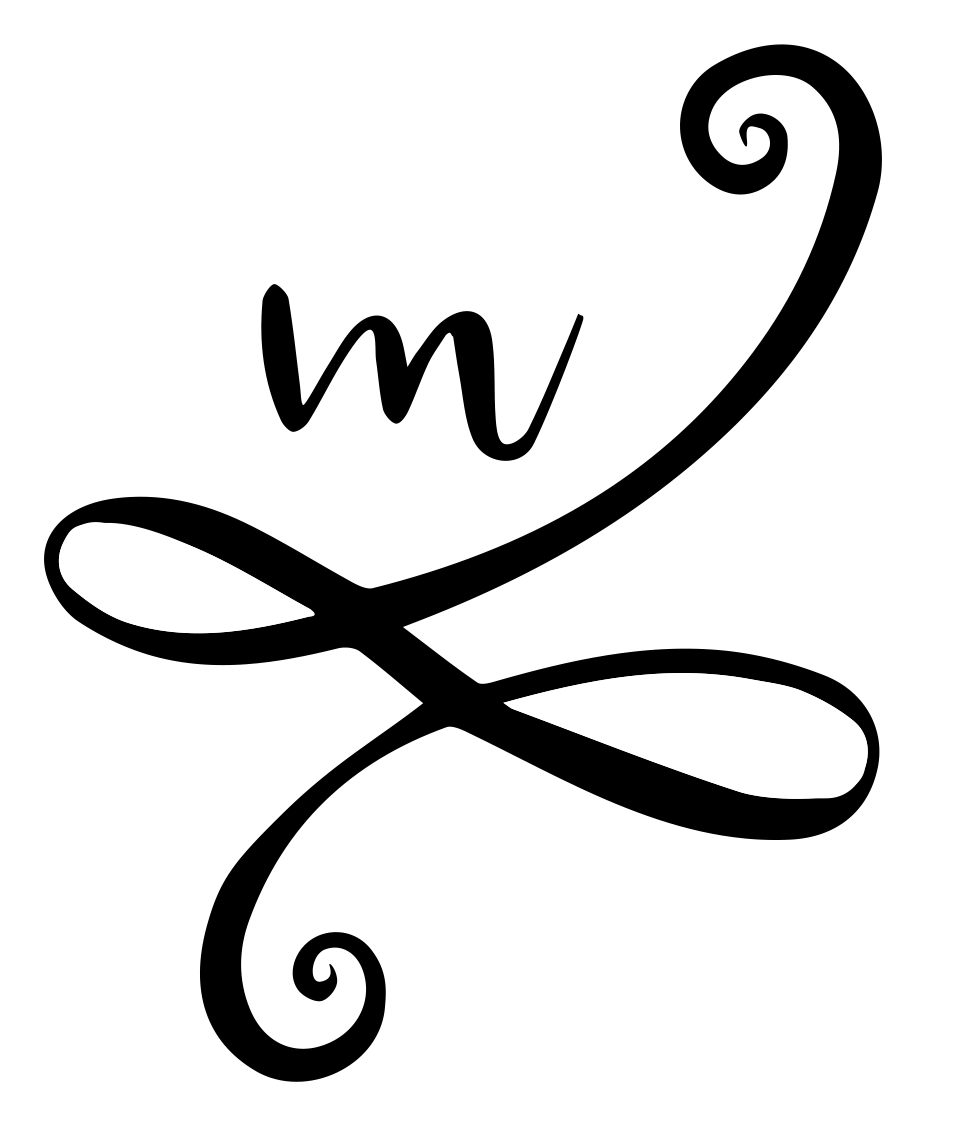Nie zakochałam się w nim od razu
Przygodę z digitalem rozpoczęłam w Gimpie. Znałam w nim wszystkie skróty klawiszowe i nie wyobrażałam sobie poruszania się po Photoshopie. Pewnego dnia, na Game Jamie, stwierdziłam, że skoro mam tu siedzieć 48h i się czegoś nauczyć, to czemu nie tego Photoshopa.
Wtedy nie wiedziałam, że to będzie początek długiego związku.
Niby program miał szmery i bajery, ale zwykłe zaznaczenie obiektu graniczyło dla mnie z cudem. A co dopiero zaznaczanie, odwracanie. Miałam wrażenie, że uczę się na nowo czegoś, co już umiałam.
Mimo poczucia bezsensu, uparłam się i nauczyłam się jego języka – głównie tych skrótów klawiszowych, które najbardziej mnie uwierały. Od tego pamiętnego Game Jamu Photoshop stał się moim towarzyszem.
Aż do dzisiaj.
Wada Photoshopa, którą pokochałam
Photoshop to program głównie do obróbki zdjęć, a nie stricte do rysowania. Narzędzia typowo rysunkowe zastąpione są takimi, które przydatne są w obróbce fotografii. Zaliczam do nich m.in. filtry, liquify, usuwanie abberacji chromatycznej i zaznaczanie wygładzonym lassem. To narzędzia, które choć służyć do rysowania nie miały, to się wyśmienicie sprawdzały. W końcu rysunek od fotografii nie tak daleko leży.
Przez lata wypracowałam sobie w nim wygodny workflow pracy. Właściwie nawet 4 workflowy! Opisałam je w poniżej widocznych postach.
Wada Photoshopa, którą akceptowałam

Nie był idealny. Był drogi i trzeba było na niego co miesiąc wydawać. Nie raz, jak w przypadku innych programów, ale co typowy czas cyklu owulacyjnego.
Na studiach było łatwiej, bo był mniej wymagający (65% zniżki). Po roku okazało się, że nawet bycie studentem już nie obniża miesięcznej stawki tak mocno. Cały pakiet Adobe zaczął wynosić ok. 140 zł miesięcznie. To i tak mniej niż dla zwykłych śmiertelników, ale model subskrypcyjny zdawał się być studnią bez dna. Photoshop nigdy nie będzie twój na własność.
Wytrzymywałam, bo cena 140 zł zwracała mi się, a w pakiecie miałam, prócz Photoshopa, dodatkowo Adobe Lightrooma, Premiere Pro, InDesign, Audition, Illustrator, Animator i mnóstwo innych programów. Wymieniłam te, z których korzystałam najczęściej.
Z Clip Studio Paint spotkaliśmy się przypadkiem
Wiedziałam, że są inne alternatywy niż Photoshop. Darmowe, tańsze (opisane w Start-ART). Jednak przyzwyczajenie i chęć korzystania z innych programów Adobe zwyciężała. Nie planowałabym odejścia, gdyby nie przypadkowe spotkanie.
Ostatnio wygrałam tableta Intuos Wacoma. Jak to się stało opisałam TUTAJ. Razem z nim otrzymałam 2 letni dostęp do Clip Studio Paint. Żal nie włączyć i nie skorzystać.
Obejrzałam sporo filmików zachwalających Clip Studio Paint. Wiedziałam już, gdzie szukać jego zalet. Pierwsze podejście było miłe, ale czułam, że był obcy, więc czułam się nieswojo.
Włączyłam go z 3 razy, wykonałam w nim jakiś komiks, pomazałam pędzlami, tworząc breję, ustawiłam nawet workspace dla wygody użytkowania podobnie jak zrobiłam to w Photoshopie. Ale zniechęciłam się, widząc multum opcji do ustawienia i wygląd warstw, do których nie mogłam się przyzwyczaić.
Miałam świadomość, że moje trudności to tylko kwestia przyzwyczajenia, jednak chcąc zrobić coś na szybko, wybierałam Photoshopa. Do zleceń był bezpieczny, do rysowania oczywisty i nawykowy.
Kłótnia z Photoshopem
Pewnego razu Photoshop zaczął wariować. Rysował mi zwykłą kreskę po 3 sekundowym opóźnieniu! Na to nie dało się patrzeć. Już wcześniej czasem płatał figle i nie reagował szybko, ale to był dzień, w którym moja cierpliwość się skończyła.
Wiem, że to trochę moja wina, bo mój komputer jest zapakowany i ma 12 RAM, ale kiedy chcesz narysować zwykłą czarną kreskę, a łatwiej robi Ci się to w Paincie czy w Mischiefie to chyba jest coś nie tak…
Potrzebowałam czegoś lżejszego, ale działającego płynnie.
Pierwszy raz z Clip Studio Paint
Pojawił się w mojej głowie więc on – Clip Studio Paint. Może nie lekki, ale płynny.
Używanie CSP było dziwne. Głównie przyjemne, momentami cudowne – widziałam funkcje, których nie zaznałam wcześniej.
Czasem wracał flashback Photoshopa, gdy nie mogłam odnaleźć jakieś funkcjonalności. Bywało to irytujące, ale ambicja kazała mi odkryć w tym indywidualnym programie jego własny sposób podejścia do rysowania.

Pędzle w Clip Studio Paint
Legendarnie zachwalane pędzle występują w pieśniach trubadurów niebezpodstawnie. Ludzie mówią o ich naturalnym zachowaniu i wyglądzie, ale myślę, że sekretem są głównie animacje. Nie tylko animacje rysowania, ale działania całego programu. Ruchy Clip Studio Paint są płynne. Po doświadczeniu ze ścinającym Photoshopem, w nowym programie jechało mi się jak na świeżo wylanej autostradzie.
Na szczęście w Clip Studio Paint pędzle w formacie *.abr można banalnie przerzucić, po prostu je przeciągając. Niestety, kilka z nich rysowało zupełnie inaczej niż w Photoshopie. Myślałam, że będzie to mankament nie do pokonania. Przecież moje ulubione pędzle nie mogą zniknąć!
Okazało się, że da się ustawić ręcznie parametry pędzli tak, że rysują już w zasadzie identycznie jak w Photoshopie. Warto przede wszystkim dać odpowiednią gęstość tekstury.
Kiedy zacina się Photoshop, a kiedy Clip Studio Paint
Oba zdarzyły mi się już obrazić.
Photoshop jest bardziej nieprzewidywalny w swoich humorach. Najczęściej wyłącza się wtedy, kiedy nadużywana jest pamięć RAM. Przeważnie tak się dzieje, gdy używam dużych pędzli albo gdy wykonam jakąś bardzo szybką sekwencję ruchów pod rząd, której on akurat nie cierpi. Wtedy trzeba go dobić managerem zadań. Działa na niego odświeżająco włączenie i wyłączenie komputera. Niezawodny sposób na wszelkie zło.
Clip Studio Paint najczęściej za dużo myślał przy zapisie plików. Nie odpowiadał. Jednak zawsze się wybudzał, nie było konieczne dobijanie. Szkoda tylko, że nie widać pasku postępu zapisu, który widnieje w Photoshopie.
Raz tylko CSP nagle mi się wyłączył (chyba podczas zapisu, ale nie pamiętam dokładnie). Straciłam wtedy ustawienia workspacu i moje wgrane pędzle też się usunęły. Sytuacja jest do opanowania na przyszłość – można zawsze zapisać workspace.
Przy rysowaniu wydaje się póki co zawsze niezawodny i działa szybko. Gdy nie chciał mi umożliwić opcji stworzenia nowego pliku, to pomogła ponowna instalacja. Jak już coś się w nim zepsuło, to przyczyną nie były używane narzędzia, ale coś innego.
Czego brakuje mi w Clip Studio Paint
Czyli co jest w Photoshopie, czego nie ma w CSP.
Potoshop miał, choć proste, to czytelne okno warstw. W Clip Studio Paint w oknie warstw jest dużo ikonek, do których jeszcze się nie przyzwyczaiłam. Nie mogę znaleźć w nim również kolorowania warstw, a ta funkcja wizualnie ułatwiała mi pracę w Photoshopie.

Photoshop 
Clip Studio Paint
Irytuje mnie to, że w Clip Studio Paint ponowne wybranie pędzla (B) zmienia mi go na inny. Wiem, że można to zmienić w skrótach, ale, jeśli ktoś nie umie, to wkurza się za każdym razem, gdy musi przeklinać.
Maski w CSP zachowują się inaczej niż w Photoshopie. Nie można ich po prostu zakolorować na czarno czy biało, wylewając kolor. Pędzlem po nich też się nie da malować na biało – potrzebna jest gumka. Działa to dla mnie trochę nieintuicyjnie, ale może, gdy się wgryzę, to nawet docenię.
W Clip Studio Paint nie ma efektu chromatic abberation. To jedne z moich ulubionych narzędzi photoshopowych. Efekt dodaje kolorową otoczkę do krawędzi, jak w aparacie. W CSP można uzyskać to poprzez skopiowanie obrazu i ustawienie na każdym z nich Levelami innego kanału (RGB), zajmuje to chwilę, ale na szczęście da się do tego utworzyć akcję.
Gdzie moje formowanie?!
W CSP nie ma Liquify! To jedyne narzędzie, dla którego CSP nie wygrywa druzgocąco z Photoshopem. Formowanie to as w rękawie Photoshopa. Zobacz, jak działa ta funkcja, na poniższym zestawieniu.
W Clip Studio Paint jest prowizoryczny odpowiednik formowania – manewrowanie punktami meshgridu, który pojawia się na obrazie. Tych punktów nie jest jednak dużo i ten efekt satysfakcjonuje mnie w 15%, kiedy zachciałoby mi się użyć Liquify.

Rysunek skończony w Clip Studio Paint 
Proporcje zmienione w Phtoshopie i lekki postprocessing.
Podczas kolorowania, lubię używać gradientu na zaznaczony wcześniej lassem obszar. Niestety, w Clip Studio Paint jest tylko opcja gradientu liniowego, który działa w sposób, o jaki mi chodzi. Gradienty kołowe działają tutaj dla mnie niezdatnie do ciągłego ich nanoszenia. Wymagają dwóch ruchów myszką, z których pierwszy tylko ogranicza pole manewru. Gdybym miała inny workflow, nie zwracałabym na to uwagi.
Dodatkowo rozmycie zaznaczenia, które w Photoshopie widoczne jest jako opcja na górze z wartością do wpisania, w CSP wymaga wciśnięcia paru przycisków, wpisania wartości i dania OK. Ten ważny punkt mojego sposobu pracy wymaga tu nieco innego podejścia niż tego, do którego jestem przyzwyczajona. Ale da się przeżyć.
Nie znalazłam odpowiednika efektu Kolor Selektywny, którego używam w końcowym etapie w Photoshopie. Na razie radzę sobie krzywymi.

Kolory naniesione podczas malowania 
Kolory zmienione efektem Kolor Selektywny
W Clip Studio Paint nie widzę też łatwego kolorowania np. czarnych linii poprzez Barwę/Nasycenie (Ctrl+Q). W Photoshopie jest checkbox Koloruj, który załatwia sprawę. Na razie radzę sobie zwykłym pędzlem rysującym bezpośrednio po zablokowanych pikselach lineartu.
Czym wygrywa Clip Studio Paint
Przede wszystkim jest to program przeznaczony typowo do rysowania. Znajdziemy tutaj milion opcji od wygodnych w użyciu warstw wektorowych po modele 3D, które możemy dowolnie ustawiać na płótnie.
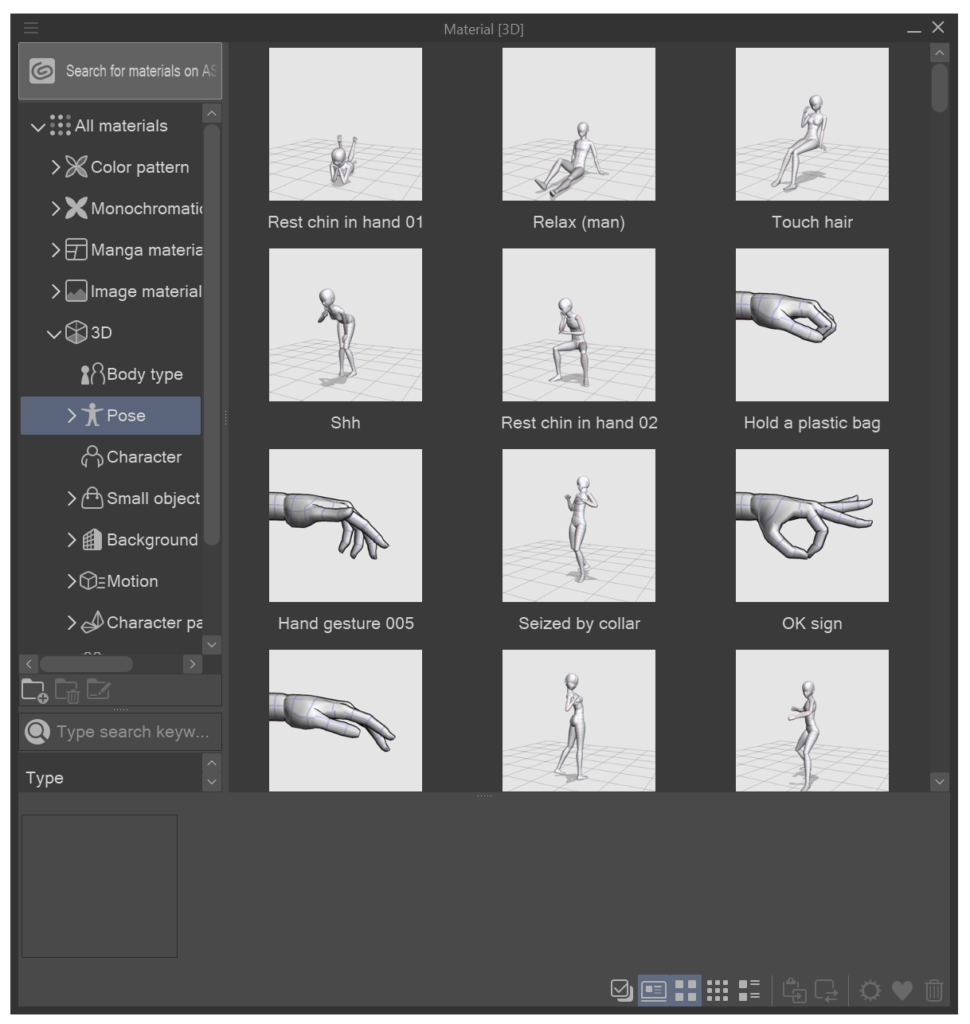
Pisałam wcześniej o tym, jak niektóre operacje wymagają wciśnięcia paru przycisków. CSP jest na szczęście bardzo customizable. U Ciebie i u mnie może wyglądać jak kompletnie inny program. Pod różne menu można podpinać różne skróty klawiszowe oraz akcje. To jest geniusz!

Zakolorowanie obszaru w CSP jest poprawne i szybkie. 
Aby dobrze wylać kolor na obiekt, trzeba poprawić ręcznie linię z niezapełnionych pikseli.
Nie używam praktycznie rozmazywania w Photoshopie, ale Blend Tool (S) w Clip Studio Paint to zupełnie inna sprawa. Nie rozmazuje, ale miesza ze sobą kolory jakby były farbami. Prawdziwy artysta!
Program działa mi płynniej i wygodniej niż Photoshop. Czas reakcji jest szybki, więc linia, którą uzyskuję jest bardziej dokładna.
Photoshop czy Clip Studio Paint
Nie sposób wybrać tego jedynego. Każdy ma swoje zady i walety.
Wymienię więcej zalet i wad Photoshopa, ale to dlatego, że znam go na wylot. Z Clip Studio Paint muszę się jeszcze trochę zapoznać – myślę, że w praniu może mnie zaskoczyć.
Ogólnie CSP wydaje się być lepszy do samego rysowania, a Photoshop do processingu obrazu.
Processingu obrazu?! Tak, jest to czynność, którą wielu z Was teraz zlekceważy i przez to niesłusznie zdyskryminuje Photoshopa jako program do rysowania.
O samej obróbce opowiem kiedy indziej. Teraz zapamiętaj, że postprocessing można wykonać też po ukończeniu rysowania pracy, ale nie warto lekceważyć go również w środkowych etapach tworzenia. Mój workflow właśnie uwzględnia go podczas rysowania – ułatwia to przejście przez kolejne etapy rysunku i daje dobre fundamenty do dalszego budowania.
Ostateczne porównanie
| Clip Studio Paint | Photoshop |
|---|---|
| Zacinał się czasem przy zapisie, na krótko, zawsze się reanimował; wszystkie problemy, jeśli się pojawiły dawały się łatwo rozwiązać. Raz musiałam go przeinstalować, gdyż nie dało się utworzyć nowego pliku i na nim rysować | Zacinał się w najróżniejszych momentach związanych z narzędziami: przełączaniem ich, zmianą rozmiaru itp. Winą za to obarczam mój komputer, gdyż na Photoshopa wymagane są lepsze parametry sprzętowe. Czasem tracił kontakt, prawdopodobnie, z OpenGL (to raczej wina GPU), co uniemożliwiało płynne zbliżanie lupą czy wygodne kadrowanie |
| Płynne animacje, naturalne malowanie linii | Ruchy mniej płynne, ale to zależało od dnia. W ogólności zależy to pewnie od RAMU, procesora itp. |
| Płatny raz na zawsze | Subskrypcyjny model |
| Ciekawy blend tool, dodatkowe materiały tj. tekstury czy modele 3D | Chromatic abberation uzyskiwane w łatwy sposób, kołowy gradient, którego używam oraz formowanie (liquify) |
| Można go bardziej dostosować, dzięki czemu pracuje się szybciej | Przejrzyste menu z warstwami |
| Krzywe, levele czy balanse koloru zmieniają obraz po przeniesieniu punktu krzywej czy przesunięciu suwaka. Szczegóły | Krzywe, levele czy balanse koloru zmieniają obraz na żywo |
| Otwiera pliki *psd (Photoshopa) | Nie otwiera pliku *clip (Clip Studio Paint) |
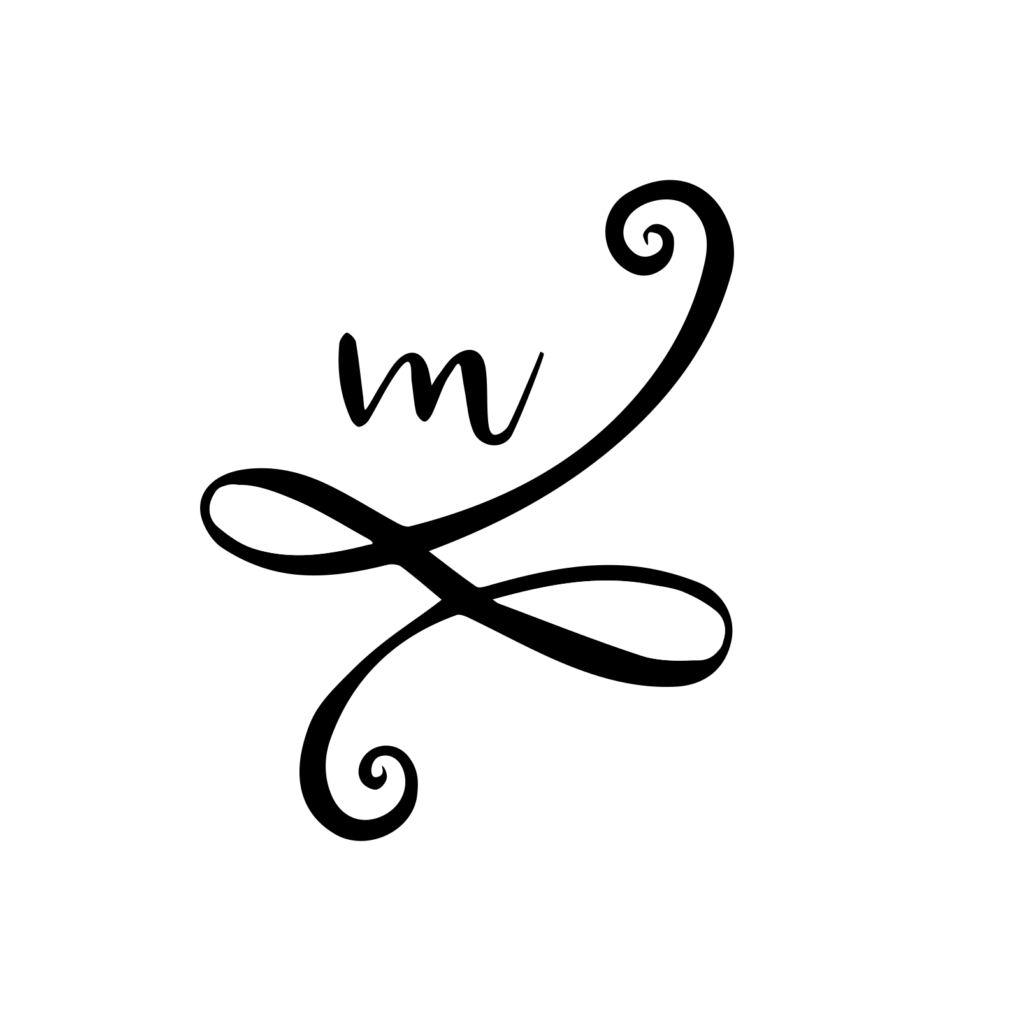
Czasem myślisz, że znalazłeś ideał, a tu jednak znienacka możesz natknąć się na coś niezwykłego. Zanim jednak zaczniesz gloryfikować ten nowy program, pamiętaj jedno.
Im bardziej będziesz zachwycać się nad tym, czego wcześniej nie było, tym mocniej będziesz później tęsknić za tym, co było.